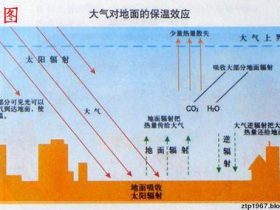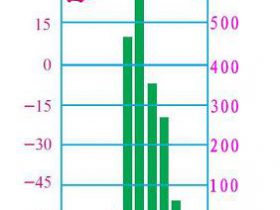WORD绘图初级教程:①经纬网
人一懒下来什么都不想做,除非有谁逼着你做。
画图初级培训班在朋友们和灵魂中的另一个我的逼迫下正式开讲了。
今天开始第一讲:经纬网——基本线段的使用。
首先打开WORD文档,其窗口左下有两个字“绘图(D)”。当然不同的版本可能有点差别,我用的是Word2003,其余版本大同小异。也有一些打开左下就没有刚才我说的那个东西,那就需要在顶上,将“视图”→“工具栏”打开,在工具栏中将“绘图”勾一下就行了。
准备工作做好后,现在开始画点简单的。既然是零起点,还要有较缓的梯度,今天就准备讲最简单的线段的使用。
线段的基本使用包括线段的设置、复制、移动、对齐、组合以及文本的插入。
我们现在来看一个地理题的例子:
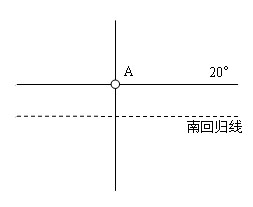
从图中A点出发,分别沿向东、向南、向西、向北走100千米,终点将在起点的:
A、东方 B、南方 C、西方 D、北方
这是一道大家再熟悉不过的试题了。现在要为此题配图,一个有南纬20度和南回归线,一条经线与其相交的简单线条图。
步骤1,画直线。在WORD窗口左下角的“绘图”旁的“自选图形”中选择直线,实际上直线实用频率很高,一般都位于“自选图形”四个字的旁边,点击它、变黄,即成工作状态,在工作区即可画直线了。如果要保证自己画的直线是水平的,左手必须按住键盘左下角的“Shift”键。在画时,还会出现一个画布,这就是画图的工作区。画布可以调节大小。画出一条水平线段后,这就是我们的第一条纬线。
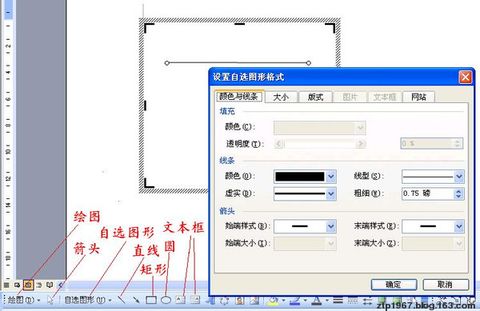
步骤2,画虚线。画一条虚线,放在直线下边代表南回归线。因为重画的虚线要保证和前一条直线一样长,所以我们不如将第一条直线复制。复制方法,点住第一条直线,左手按住键盘上左下角的“Ctrl”键”,此时复制对象上会出现“+”,按鼠标左键并移动便完成复制。同理可以按此方法反复复制多条,很方便的。将它设置成虚线,方法是:点击该条直线,点击右键出现一菜单,选择菜单下面的“设置自选图形格式”,选择中间部分的“线条与颜色→线条→虚实”,点击右面的下箭头,出现多种线条格式,选择虚线,再点击右下角的“确定”完成虚线的设置。
步骤3,移动或对齐。方法一,移动我们图形里面的对象可以使用键盘上的方向键,微小的移动可以在用方向键时,左手同时按住“Ctrl”键。方法二,用鼠标点击它,用鼠标移动,用鼠标进行比较精确的移动,可以在移动时左手同时按住“Alt”键。有时线条太多,或者要求排列得比较整齐,可以使用“对齐”。方法是选中要对齐的对象,如果是多对象,需要左手按住“Ctrl”键,右手用鼠标点击对象,这样就可以将多个对象选中。选中后点击窗口栏左下角“绘图”右的下箭头,出现菜单,选择里面的提供的对齐方式。注意摸索和体会里面的各种对齐方式。
步骤4,画竖线。方法与前面画直线一样,也要按住“Shift”键,才能保证为竖直。然后移动至合适位置。
步骤5,画交点。在画图时,我们都喜欢将交点画成比较醒目的形式。在画图时可以画一个小圆圈移动到线段的交叉点上。方法是使用“自选图形”中的椭圆,椭圆也是使用频率很高的图形,也摆在“自选图形”旁,此处有直线、箭头、矩形、椭圆。使用椭圆画出正圆,左手必须按住键盘上的“Shift”键。这个键以后会经常用,比如画直线时保证水平或竖直,画矩形时保证是正方形,画椭圆时保证是正圆等等。绘图时注意触类旁通。画出的圆也许太大,不适合我们的需要,这时就要点击设置了。和设置直线一样,点击这个圆,点击右键出现一菜单,选择菜单下面的“设置自选图形格式”,选择“大小→高度、宽度”,将里面的数字设置为0.20厘米,然后“确定”,并将圆用前面学过的方法移动到线段的交叉点上。
步骤6,在点旁标上字母A。这时使用的对象是刚才“椭圆”旁的“文本框”了。这里有两种文本框,横式和竖式。现在用横式,在图上拉出一个框,打上字母A。但发现是不透明的,且有边框。我们在图上不需要实线,要设置成透明形式。再次点击设置“文本框格式”填充→线条与颜色→透明度滑条滑到100%,“文本框格式”线条→颜色→无线条颜色,确定。这时的文本框就没有边框了,文本框也是透明的了。移动字母A至合适位置。用同样的方法在纬线旁标20°和回归线。
步骤7,合并对象。画好的图是零散的,只有合并后才成为一个完整的对象。合并的方法:窗口左下角“绘图”旁有一个白色的箭头,用它将我们刚才使用的对象一齐框选,使每个对象周围成有白色圆圈的待编辑状态,再在点击“绘图”里的“组合”(也可点击鼠标右键菜单中的“组合”)。组合后将对象移动一下,看看是否已经将所以对象组成完成,注意看看是否有未组合成功的对象。
步骤8,组合成功后,将图形剪切出来(Ctrl+X),放在试题需要的地方,删除画布。
第一讲就讲到这里,罗嗦了这么多,如果真正的画图也就一两分钟左右,但是要一步一步地讲太慢了,真是有点麻烦。
阅读了第一讲有什么意见和建议,请多提意见。学习的过程肯定有点枯燥,和我写这个讲座枯燥一样,希望大家都多点耐心。
人一懒下来什么都不想做,除非有谁逼着你做。
画图初级培训班在朋友们和灵魂中的另一个我的逼迫下正式开讲了。
今天开始第一讲:经纬网——基本线段的使用。
首先打开WORD文档,其窗口左下有两个字“绘图(D)”。当然不同的版本可能有点差别,我用的是Word2003,其余版本大同小异。也有一些打开左下就没有刚才我说的那个东西,那就需要在顶上,将“视图”→“工具栏”打开,在工具栏中将“绘图”勾一下就行了。
准备工作做好后,现在开始画点简单的。既然是零起点,还要有较缓的梯度,今天就准备讲最简单的线段的使用。
线段的基本使用包括线段的设置、复制、移动、对齐、组合以及文本的插入。
我们现在来看一个地理题的例子:
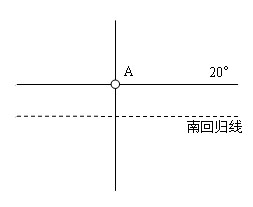
从图中A点出发,分别沿向东、向南、向西、向北走100千米,终点将在起点的:
A、东方 B、南方 C、西方 D、北方
这是一道大家再熟悉不过的试题了。现在要为此题配图,一个有南纬20度和南回归线,一条经线与其相交的简单线条图。
步骤1,画直线。在WORD窗口左下角的“绘图”旁的“自选图形”中选择直线,实际上直线实用频率很高,一般都位于“自选图形”四个字的旁边,点击它、变黄,即成工作状态,在工作区即可画直线了。如果要保证自己画的直线是水平的,左手必须按住键盘左下角的“Shift”键。在画时,还会出现一个画布,这就是画图的工作区。画布可以调节大小。画出一条水平线段后,这就是我们的第一条纬线。
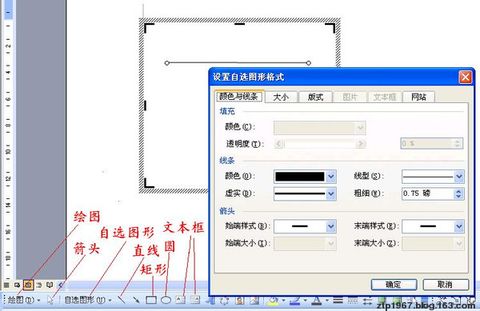
步骤2,画虚线。画一条虚线,放在直线下边代表南回归线。因为重画的虚线要保证和前一条直线一样长,所以我们不如将第一条直线复制。复制方法,点住第一条直线,左手按住键盘上左下角的“Ctrl”键”,此时复制对象上会出现“+”,按鼠标左键并移动便完成复制。同理可以按此方法反复复制多条,很方便的。将它设置成虚线,方法是:点击该条直线,点击右键出现一菜单,选择菜单下面的“设置自选图形格式”,选择中间部分的“线条与颜色→线条→虚实”,点击右面的下箭头,出现多种线条格式,选择虚线,再点击右下角的“确定”完成虚线的设置。
步骤3,移动或对齐。方法一,移动我们图形里面的对象可以使用键盘上的方向键,微小的移动可以在用方向键时,左手同时按住“Ctrl”键。方法二,用鼠标点击它,用鼠标移动,用鼠标进行比较精确的移动,可以在移动时左手同时按住“Alt”键。有时线条太多,或者要求排列得比较整齐,可以使用“对齐”。方法是选中要对齐的对象,如果是多对象,需要左手按住“Ctrl”键,右手用鼠标点击对象,这样就可以将多个对象选中。选中后点击窗口栏左下角“绘图”右的下箭头,出现菜单,选择里面的提供的对齐方式。注意摸索和体会里面的各种对齐方式。
步骤4,画竖线。方法与前面画直线一样,也要按住“Shift”键,才能保证为竖直。然后移动至合适位置。
步骤5,画交点。在画图时,我们都喜欢将交点画成比较醒目的形式。在画图时可以画一个小圆圈移动到线段的交叉点上。方法是使用“自选图形”中的椭圆,椭圆也是使用频率很高的图形,也摆在“自选图形”旁,此处有直线、箭头、矩形、椭圆。使用椭圆画出正圆,左手必须按住键盘上的“Shift”键。这个键以后会经常用,比如画直线时保证水平或竖直,画矩形时保证是正方形,画椭圆时保证是正圆等等。绘图时注意触类旁通。画出的圆也许太大,不适合我们的需要,这时就要点击设置了。和设置直线一样,点击这个圆,点击右键出现一菜单,选择菜单下面的“设置自选图形格式”,选择“大小→高度、宽度”,将里面的数字设置为0.20厘米,然后“确定”,并将圆用前面学过的方法移动到线段的交叉点上。
步骤6,在点旁标上字母A。这时使用的对象是刚才“椭圆”旁的“文本框”了。这里有两种文本框,横式和竖式。现在用横式,在图上拉出一个框,打上字母A。但发现是不透明的,且有边框。我们在图上不需要实线,要设置成透明形式。再次点击设置“文本框格式”填充→线条与颜色→透明度滑条滑到100%,“文本框格式”线条→颜色→无线条颜色,确定。这时的文本框就没有边框了,文本框也是透明的了。移动字母A至合适位置。用同样的方法在纬线旁标20°和回归线。
步骤7,合并对象。画好的图是零散的,只有合并后才成为一个完整的对象。合并的方法:窗口左下角“绘图”旁有一个白色的箭头,用它将我们刚才使用的对象一齐框选,使每个对象周围成有白色圆圈的待编辑状态,再在点击“绘图”里的“组合”(也可点击鼠标右键菜单中的“组合”)。组合后将对象移动一下,看看是否已经将所以对象组成完成,注意看看是否有未组合成功的对象。
步骤8,组合成功后,将图形剪切出来(Ctrl+X),放在试题需要的地方,删除画布。
第一讲就讲到这里,罗嗦了这么多,如果真正的画图也就一两分钟左右,但是要一步一步地讲太慢了,真是有点麻烦。
阅读了第一讲有什么意见和建议,请多提意见。学习的过程肯定有点枯燥,和我写这个讲座枯燥一样,希望大家都多点耐心。